Cara Mengatur Besar Kecil Dot Pada Efek
Halftone Di CorelDRAW
Jenis : tips trik Coreldraw
Seri : Coreldraw suite 2019
CDP blog - Pada tutorial hari ini masih berkaitan dengan Teknik halftone pada
pengaplikasikan di coreldraw yaitu
tentang bagaimana cara mengatur besar kecilnya dot ( lingkaran bulat ) . salah
satu kunci menggunakan teknik halftone adalah menggunakan gambar resolusi yang rendah
karena jika resolusi gambarnya besar
maka secara kasat mata efek halftone tidak begitu terlihat.
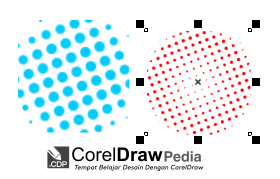 |
| preview besar kecil dot halftone |
Lalu bagaimana cara mengatur besar kecilnya dot pada efek
halftone di coreldraw ? berikut langkah -langkahnya
Langkah awal, silahkan buka Menu File > New > Create
a New Document, atur seperti dibawah ini, pada tutorial ini memakai unit
ukuran pixel, mode color RGB;
langkah berikutnya Buat objek kotak dengan eclipse tool di
Toolbox, dengan ukuran 200 px X 200 px; Beri warna abu abu di
Color Palette
Langkah selanjutnya untuk di konversi ke Bitmap (gambar foto)
dengan cara, seleksi objek lingkaran dan pilih Menu Bitmaps > Convert
To Bitmap, pengaturannya seperti gambar dibawah ini
Selanjutnya, masih pada Menu bar Bitmaps > pilih Color Transform > Halftone;
untuk versi 2018 dan 2019 menubar
> effect > color transform
Silahkan atur besar kecilnya dot pada kotak dialog Max dot
radius untuk mengatur besarnya dot dan atur dialog Black untuk
kemiringan haftone.
Ukuran max dot radius
nilai 9
Ukuran max dota radius nilai 3
Maka Apabila diisi angka yang lebih besar pada Max dot radius,
maka dot atau titik-titik tersebut akan lebih besar
Langkah selanjutnya, konversi ke mode Black and White
(1-bit) caranya seperti sebelumya pergi ke menubar > bitmap >
conver to bitmap
Setelah itu, Klik (klik
kiri) pada Color Palette untuk mengganti warna background
atau menghilangkan warna background, misalnya disini kita ganti warna oren
jeruk . Klik kanan pada warna hitam untuk mengubah atau mengganti warna pada
dot atau bulatannya maka hasilnya akan
seperti gambar dibawah ini
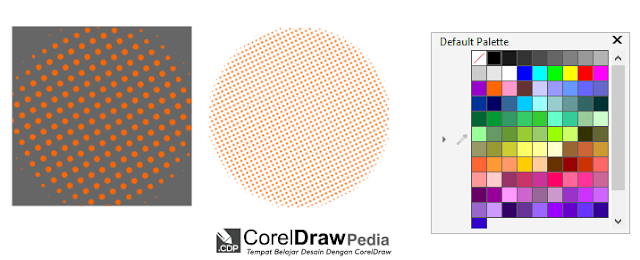 |
| hasil pengaturan besar kecil dot |
Demikian
tutorial cara mengatur ukuran dot ( bulatan ) pada efek halftone di aplikasi
coreldraw. Semoga tutorial ini dapat bermanfaat silahkan tinggalkan komentar
ya.



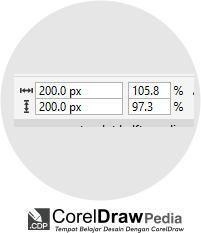

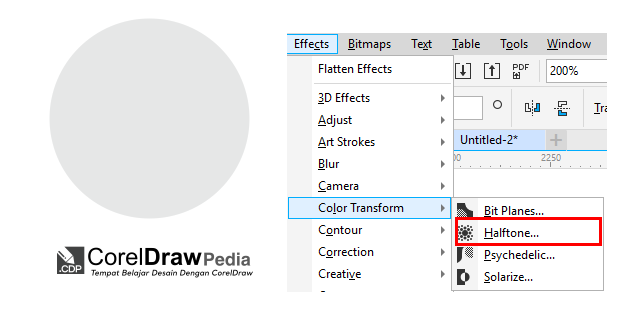
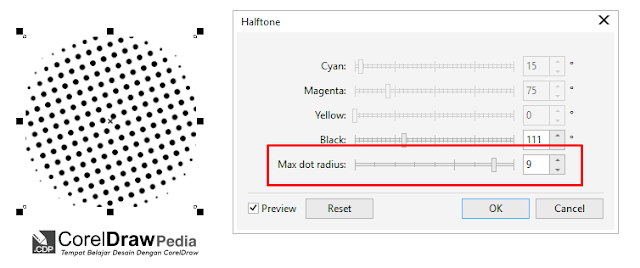

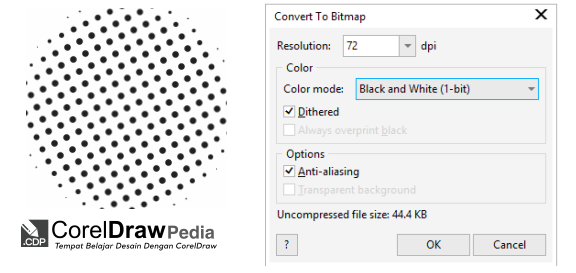






No comments: